
ОС МПТ
.pdfМинистерство образования и науки Российской Федерации федеральное государственное бюджетное образовательное учреждение высшего образования
"Российский экономический университет имени Г.В.Плеханова"
МОСКОВСКИЙ ПРИБОРОСТРОИТЕЛЬНЫЙ ТЕХНИКУМ
ЛАБОРАТОРНАЯ РАБОТА № 9
«grep.»
(время на выполнение – 2 часа)
по дисциплине: ОП.04 Операционные системы
Составил: М.В.Синдикаев, преподаватель ФГБОУ ВО "РЭУ им. Г.В.Плеханова"
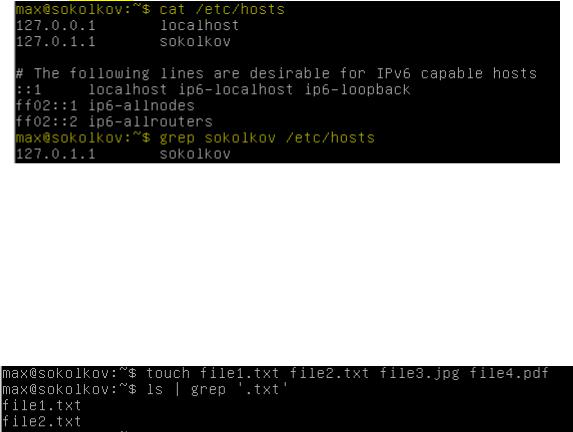
Порой мы оперируем разным количеством текстовых файлов, их может быть много и запомнить что в каком трудно. Примерно идентифицировать что внутри файла можно по количеству слов в нем, для этого используется команда wc
wc /путь/к/файлу
В таком виде утилита первым числом отобразит число строк, вторым - слов, а третьим – символов (Enter тоже считается символом). Каждый символ равняется одному байту, следовательно, последнее число позволяет узнать так же размер вашего файла.
Ключи:
-l – количество строк -c – количество байт
-m – количество символов -w – количество слов
Более наглядно посчитать количество строк можно с помощью команды nl
Тем не менее, самая часто используемая команда для обработки текста, это grep Она позволяет искать строки в файлах по особенностям, которые задаете вы. Например, по слову:
-v – выводит те результаты, в которых искомой строки нет -i – выполняет поиск не зависимый от регистра
-w – выполняет поиск по точному слову
Если в файле есть слова, в которые входит искомое слово, то grep их так же отобразит, -w используется в том случае, когда совпасть слово должно буква в букву, не больше, не меньше
-r – рекурсивынй поиск по всем директориям
Например, мы хотим сделать сортировку по расширению:
grep является очень гибким инструментом, максимальная гибкость достигается тогда, когда вы используйте его вместе со знаком конвейера и метасимволами.
Вы уже знакомы с символами * и ?
Символы, которые имеют особое значение, называются метасимволами, это как раз таки одни из них. Регулярное выражение, это набор метасимволов, которые наделены особыми свойствами.

Символы ^ и $ называют якорями, так как они закрепляют позицию при использовании их с регулярными выражениям Метасимвол ^ обозначает начало строки Метасимвол $ обозначает конец строки
Метасимвол ^ внутри регулярного выражения означает отрицание.
1.Создайте файл с несколькими символами в столбик и объясните вывод команды wc
2.Чем удобнее nl?
3.В прошлой лабораторной работе мы чистили конфиг файл от знаков комментариев, да, значки исчезли, но сами комментарии как таковые остались. Нам необходимо очистить тот же самый конфиг не только от значков комментария, но и от самих комментариев, сохранив при этом «чистую» версию конфига в своей домашней директории. Это делается одной командой, и она даже меньше, чем очищение от значков комментария в прошлой лабораторной.
Подсказка: комментарий всегда обозначается # и всегда стоит в начале строки. То есть вам нужно отсеять все строки, вначале которых всегда стоит #, не забыв, что это начало строки и символ должен отрицаться.
Министерство образования и науки Российской Федерации федеральное государственное бюджетное образовательное учреждение высшего образования
"Российский экономический университет имени Г.В.Плеханова"
МОСКОВСКИЙ ПРИБОРОСТРОИТЕЛЬНЫЙ ТЕХНИКУМ
ЛАБОРАТОРНАЯ РАБОТА № 10
«Управление правами доступа»
(время на выполнение – 2 часа)
по дисциплине: ОП.04 Операционные системы
Составил: М.В.Синдикаев, преподаватель ФГБОУ ВО "РЭУ им. Г.В.Плеханова"

Каждый раз, создавая файл, вы автоматически присваиваете ему права. Это очень важная часть по обеспечению безопасности вашей системы, особенно если это сервер. Давайте вспомним команду, которая выводит расширенным списком содержимое директории, посмотрим на ее вывод:
Рассмотрим первую колонку, которая состоит из 10 символов. Это и есть права доступа. Первый символ указывает на тип записи, здесь может стоять одно из нескольких значений:
1.Знак тире ( - ) – это обычный файл
2.d – директория
3.l – символьная ссылка (вместо пользовательских данных содержится ссылка, открывающая файл, который может находиться совсем в другом месте.)
4.s – сокет (средство обмена данными между процессами)
5.p – файл FIFO (организует очередь)
После этого символа идет три группы символов rwx, определяющих права доступа для различных категорий пользователей:
Первая тройка – владелец файла Вторая тройка – пользователи, состоящие в группе пользователя
Третья тройка – все остальные пользователи
Каждая группа состоит из трех символов: r(read)-чтение, w(write)-запись, x(execution)- выполнение.
Рассмотрим folder1 в примере. Это директория, ее владелец может делать с ней все, пользователи, состоящие в группе с владельцем, могут читать и исполнять, ровно так же, как и все остальные пользователи.
Права можно воспринимать как последовательность нулей и единиц. То есть если в определенном месте стоит 1 (указан один из символов rwx), то операция разрешена. Если 0 (знак тире), то действие запрещено.
Запишем права rwxr-xr-- в виде нулей и единиц, получаем 111101100. Делим эту комбинацию на три части, 111, 101 и 100, далее переводим каждую из этих комбинаций в восьмеричную систему, получаем цифры 7, 5 и 4, которые будем рассматривать как десятичное число 754. Запомните это число, оно нужно для назначения прав, а чтобы в будущем было проще, есть вот такая таблица:
0 – запрещено все
1 – разрешено выполнение
2 – разрешена запись
3 – разрешена запись и выполнение
4 – разрешено чтение
5 – разрешено чтение и выполнение
6 – разрешено чтение и запись
7 – разрешено все
Теперь с помощью этого списка определим возможности, которое представляет число 754, по сравнению с rwxr-xr—
7 = rwx – для самого пользователя
5 = r-x – для пользователей его группы 4 = w-- – для остальных пользователей
Как мы видим – получается одно и то же!
Чтобы изменять режим на доступ на объекты файловой системы, используется
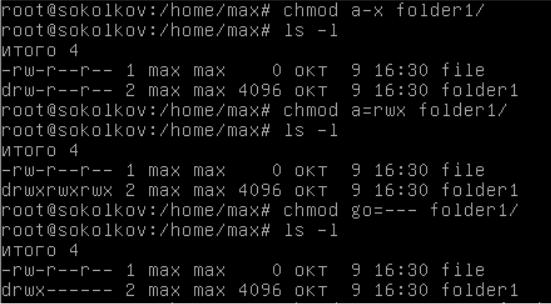
команда chmod. Выполнять данное действие можно и под своим обычным пользователем, но при условии, что владелец файла он, если же это не так – суперпользователь или истинный владелец файла. Можно указывать права на объект как символами, так и числами. Символы – для изменения относительно уже имеющихся прав, числа – абсолютное задание.
Символьный режим:
chmod параметры права файл
параметры: u – владелец g – группа
o – остальные пользователи
a – все права разом (нельзя указать все 10 символов разом, только три)
Перед указанием прав можно задать режим их изменения относительно существующих: + - добавть - - убрать
= - заменить новыми
После этого режим доступа: r – чтение
w – запись
x – выполнение
X – выполнение, если файл является каталогом
Например, в случае с пакетом драйвера
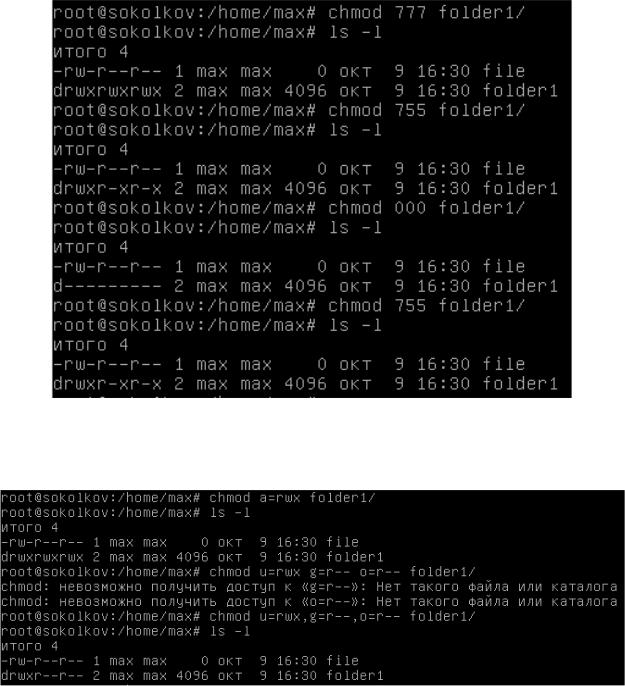
Числовой режим:
chmod права файл
Причина, по которой числовой тип записи является более удобным:
Как мы видим – символьная запись более длинная и требует дополнительных знаков, чтобы команда работала, числовую запись использовать быстрее и удобнее.
Тем не менее понимать символьный режим необходимо, так как отображение прав осуществляется именно им, да и числами присвоить права получится только если вы понимаете символьный способ.
Задание:
1.Опишите права доступа для file из примера.
2.Создайте файл. Наделите его полными правами символьно. Потом запретите запись пользователям группы пользователя. Потом запретите всем остальным пользователям все, кроме чтения. Доказывайте ваше каждое действие.
3.Повторите то же самое, что и во втором пункте, только в числовом формате.
Министерство образования и науки Российской Федерации федеральное государственное бюджетное образовательное учреждение высшего образования
"Российский экономический университет имени Г.В.Плеханова"
МОСКОВСКИЙ ПРИБОРОСТРОИТЕЛЬНЫЙ ТЕХНИКУМ
ЛАБОРАТОРНАЯ РАБОТА № 11
«Изменение владельца директории»
(время на выполнение – 2 часа)
по дисциплине: ОП.04 Операционные системы
Составил: М.В.Синдикаев, преподаватель ФГБОУ ВО "РЭУ им. Г.В.Плеханова"
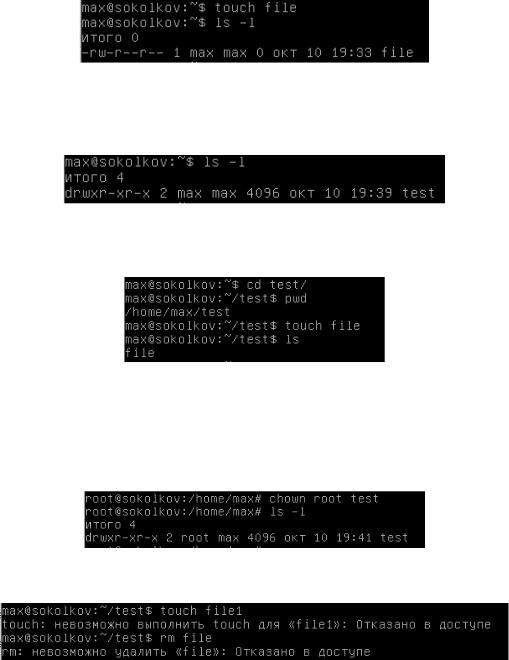
Помимо прав на доступ к файлу или директории, у них есть непосредственный владелец. Владельцем директории или файла является тот, кто ее создал.
Создадим файл и посмотри на владельца:
В выводе мы видим уже знакомые нам права на файл, далее 1, это количество ссылок, на этот файл, а вот после него – имя владельца и его группа. Следующее число означает размер файла в байтах, потом время его последнего изменения и само имя.
Примерно тоже самое мы видим и при рассмотрении директории. Мы можем в нее зайти, создать в ней файл:
Но теперь вернемся обратно и изменим ее владельца с вашего, на, например, root
Чтобы это сделать, используем команду chown – change owner – сменить владельца
chown имя файл
Теперь попробуем зайти в нее и что-нибудь сделать, например:
Как мы видим, мы не можем ни создать в этой папке ничего, ни удалить. Но мы можем изменить и прочитать файл внутри.
Задание:
1.Удалить домашний каталог вашего пользователя.
2.Восстановить каталог вашего пользователя.
